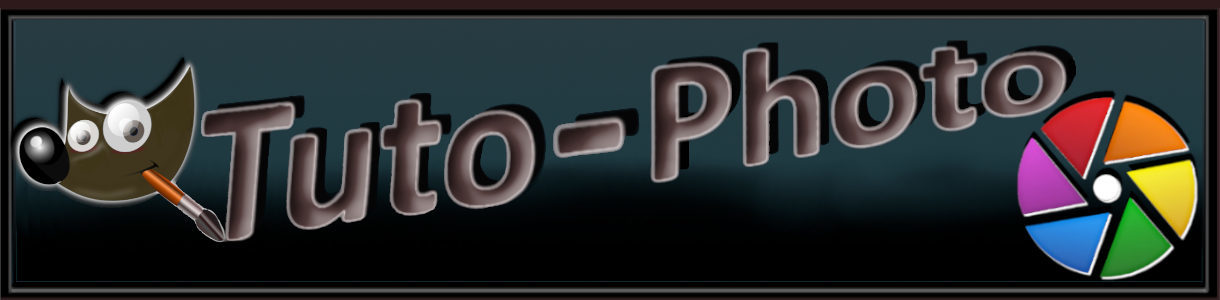______________________________________________________________________
Accueil – Ateliers – Tutoriels – Téléchargements – Contact
______________________________________________________________________
Le 24 mars 2016, Google annonçait la mise à disposition gratuite de la suite Nik Collection (anciennement Nik Software). Depuis lors, la suite est disponible au téléchargement et n’évolue plus.
Si vous n’avez jamais entendu parler de Nik Collection (ou Nik Software), il s’agit d’une suite logicielle composée de sept outils distincts qui ont chacun une utilité précise dans un flux de développement de photos numériques :
- Analog Efex Pro 2 : qui est outil créatif permettant de simuler de vieux appareils photos
- Color Efex Pro 4 : Une série de filtre pour la correction des couleurs et des effets créatifs
- Dfine 2 : pour la gestion et la correction du bruit numérique
- HDR Efex Pro 2 : pour créer des images à « haute dynamique » à partir de plusieurs expositions
- Sharpener Pro 3 : qui s’occupe d’optimiser la netteté des images en fonction du support final
- Silver Efex Pro 2 : pour créer des images en Noir et Blanc
- Viveza 2 : pour la gestion et la correction de la lumière
Ces sept outils fonctionnent en plugin dans Adobe Lightroom Classic et autre versions et aussi avec Adobe Photoshop CC et autre version, bien que la mise à jour des outils Nik Collection est interrompue depuis belle lurette, ils fonctionnent toujours dans les dernières versions de ces deux produits d’Adobe.
A présent et grâce à Didier elle fonctionnent sur Gimp, l’installation est délicate, mais je vous joint un PDF avec des explications claires pour que vous l’installez dans Windows 10 ou 11.
Vous allez trouver dans ce tutoriel le plugin de Nik Collection de Google que vous pourrez installer sur votre ordinateur, le PDF d’écrit ci-dessus, une formation que j’ai refaite spécialement pour Gimp de plus de 3 heures et comme d’habitude les fichiers sources et le suivi de cette formation au cas ou vous rencontrerez des problèmes.
Voir la vidéo de la bande d’annonces.
Vous inscrire au tutoriel
Vous inscrire à la Newsletter